Introduktion til grænsefladen for helpdesk-medarbejder i Omnikanal til kundeservice
Omnikanal til Customer Service tilbyder en række funktioner, der kan udvide styrken i Dynamics 365 Customer Service Enterprise til at gøre det muligt for organisationer at oprette umiddelbar forbindelse og kommunikere med deres kunder på tværs af digitale meddelelseskanaler. Der skal bruges en ekstra licens for at få adgang til Omnikanal til Customer Service. Du kan finde flere oplysninger på siderne Dynamics 365 Customer Service-prisoversigt og Dynamics 365 Customer Service-prissætningsplan.
Når du logger på Omnikanal til kundeservice via Unified Service Desk, har Omnikanal til kundeservice-grænsefladen følgende komponenter:
Omnikanal-værktøjslinjen
Værktøjslinjen til sessionsstyring
Værktøjslinjen til administration af program

Global standardværktøjslinje
Omnikanal-værktøjslinjen kaldes også som en global standardværktøjslinje, da komponenterne er
Search
Opret
Indstillinger
Tilstedeværelse

Søge
Knappen Søg giver dig mulighed for at søge efter poster og åbne dem i en ny aktiv session. Du kan bruge knappen Søg til at søge efter følgende posttyper:
Sag
Kontaktperson
Konto
Telefonopkald
Opgavemail
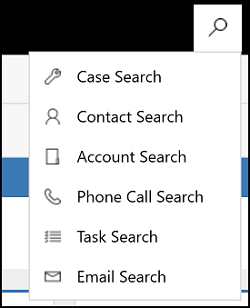
Opret
Knappen Opret giver en liste over relaterede indstillinger (objekter), så du kan få adgang til eksisterende objekter og oprette nye objekter.
Indstillinger
Menuen Indstillinger indeholder indstillingerne Fejlfinding og Om. Disse indstillinger giver mulighed for at få indblik i henholdsvis kodekørsler og Unified Service Desk. Der findes også en indstilling, der åbner Best Practices Analyzer.
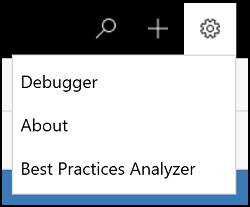
Fejlfinding
Brug indstillingen Fejlfinding til at få indsigt i processen og koden, der kører i Helpdesk-medarbejderprogrammet.
Om
Brug indstillingen Om til at få vist oplysninger om brugeren (helpdesk-medarbejderen), helpdesk-medarbejderens mail-id, Microsoft Dataverse, Shell-version og meget mere.
Best Practices Analyzer
Bedste praksis er retningslinjerne for systemkonfigurationer, Unified Service Desk, browserindstillinger og Unified Service Desk-konfigurationer på Dynamics 365-forekomst og Dataverse. Overvej disse retningslinjer som vores anbefalede måde at bruge Unified Service Desk på og servicere dine kunder.
Tilstedeværelse
Tilstedeværelse er angivelse af din tilgængelighed eller status (helpdesk-medarbejder).
Tilstedeværelsesstatus opdateres på to måder:
Manuelt – Du kan ændre statussen manuelt i henhold til din tilgængelighed.
Vælg på tilstedeværelsesteksten for at få vist alle statusser for tilstedeværelse, og opdater din status manuelt.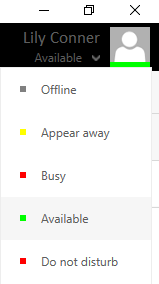
Som standard ser du følgende statusser for tilstedeværelse:
- Offline
- Vises som ikke til stede
- Optaget
- Tilgængelig
- Forstyr ikke
Du kan også se eventuelle andre statusser for tilstedeværelse, som din administrator har konfigureret for dig.
Automatisk – Statussen angives automatisk på baggrund af tildeling af arbejdselementet. Det vil sige, at når der tildeles en samtale (arbejdselement) til dig, opdateres status på baggrund af kapaciteten.
a. Når din kapacitet er fuldt udnyttet, indstilles tilstedeværelsen til BusyDND.
b. Når din kapacitet er delvist udnyttet, indstilles tilstedeværelsen til Optaget.
c. Når din kapacitet ikke er udnyttet, indstilles tilstedeværelsen til Tilgængelig.
Værktøjslinjen til sessionsstyring
Hver session i Unified Service Desk-klienten vises på sessionsfanen værktøjslinjen på hovedsiden. Du kan identificere en session med det sessionsnavn, der vises under fanen. Du kan skifte mellem sessioner for at håndtere sager, uden at det påvirker nøgletal (KPI'er).

Værktøjslinjen til administration af program
Med værktøjslinjen til administration af program kan du se alle de relaterede oplysninger for en session. Du kan f.eks. bruge denne værktøjslinje til at åbne siden Dashboard til helpdesk-medarbejder på Omnikanal, søge, bruge kundeoversigt, få vist en videnbaseartikel eller få vist oplysninger om sagen. Du kan også skifte mellem program- og sessionsværktøjslinjerne for at administrere dine sessioner og relaterede programmer effektivt.

Se også
Log på Unified Service Desk – Omnikanal til Customer Service
Få vist påmindelser og toastmeddelelser
Vis kundeoversigt, og få alt at vide om kunder
Vis kommunikationspanel
Få vist opkaldsscripts, tage noter og søge i videnartikler
Vis kundeoversigt for en indgående samtaleanmodning